
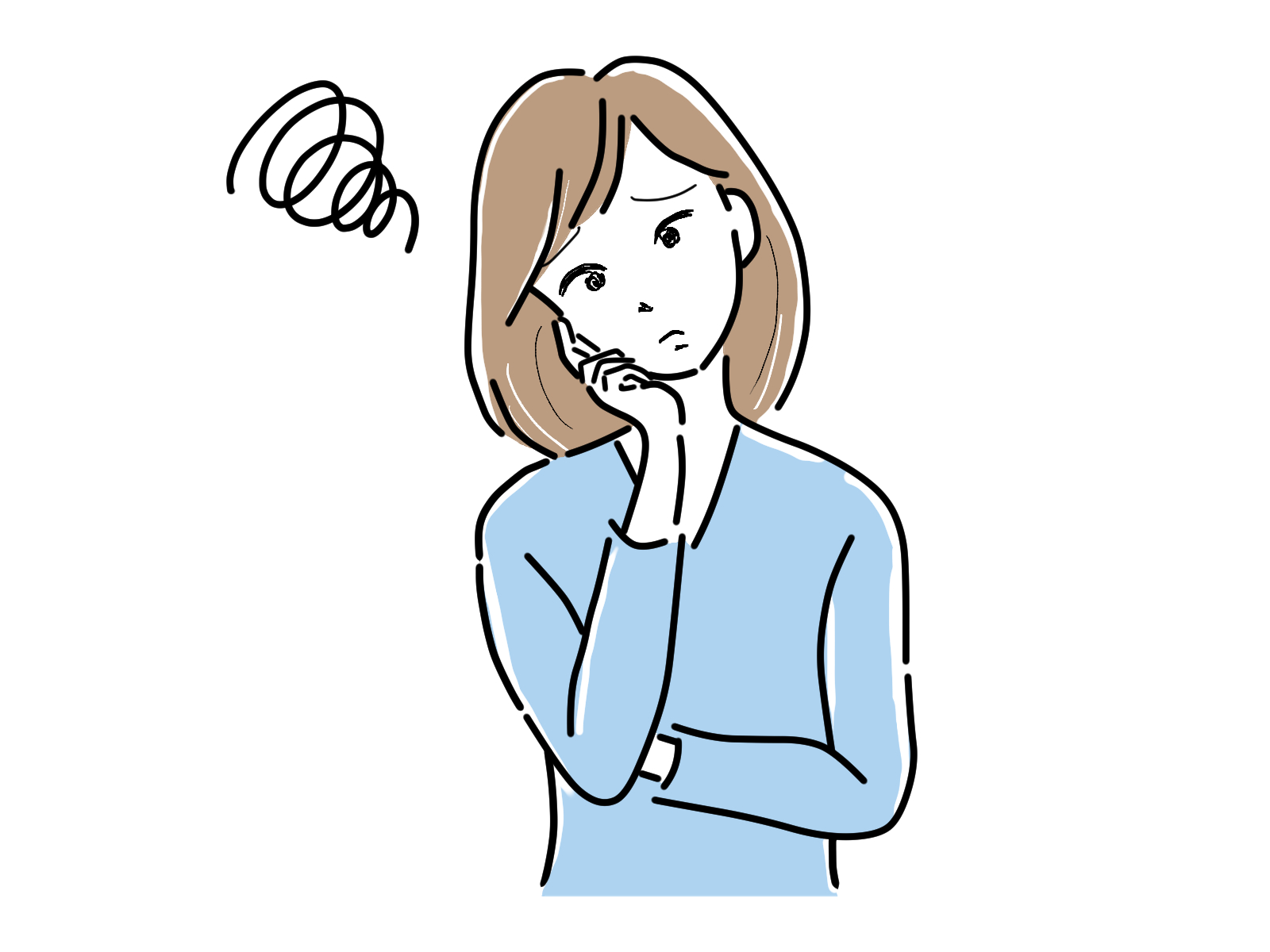
NFTの世界に入ると必ず聞くDIscordという名前。
いったいなんなの?って思いますよね。
Discordとはユーザー同士でチャットが出来るツールです。
NFTのコミュニティは、主にこのDIscord内で作られています。
なのでNFTをやっていく中で必要不可欠なツールとなります。
この記事ではNFT初心者必見のDiscordの概要、登録方法、使い方まで全て分かりやすく解説していきたいと思います。
この記事で分かること
- Discordとは
- Discordの登録方法
- Discordの使い方
- Discordの推奨設定
- よくある質問
Discordとは
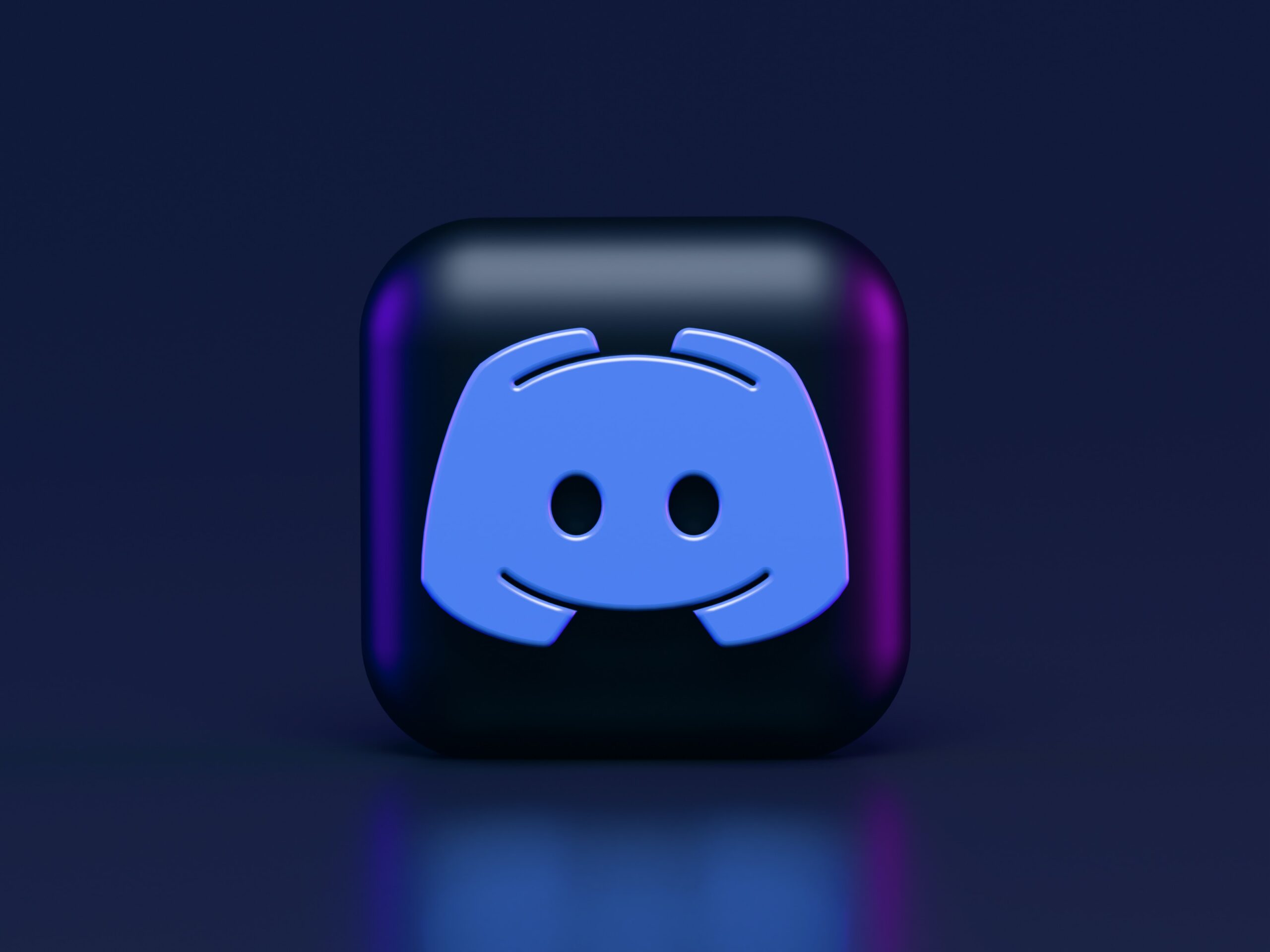
Discordとは、アメリカ発のチャットサービスです。
それぞれサーバーと呼ばれる部屋が存在し、そこではテキストメッセージやボイスチャット、ビデオチャットを通じてリアルタイムでコミュニケーションを行うことができます。
元々はゲーマーを対象にしたボイスチャットサービスとして始まりましたが、今では幅広い場面で使用されています。
NFTのコミュニティも、このDIscordを主に使っています。
それぞれのNFTコレクションがコミュニティサーバーを持っています。
そこではNFTの情報交換などが行われています。
NFTを始めるなら、このDiscordは必須になるのでぜひ登録しましょう!
Discordの登録方法

Discordの登録方法はめちゃくちゃ簡単です。
- 公式サイトにアクセス
- アプリかWeb版を選択
- ユーザー名を入力
- 生年月日を入力
- メールアドレスとパスワードを設定
①. 公式サイトにアクセス
まずは公式サイトにアクセスしましょう。
②. アプリかWeb版を選択
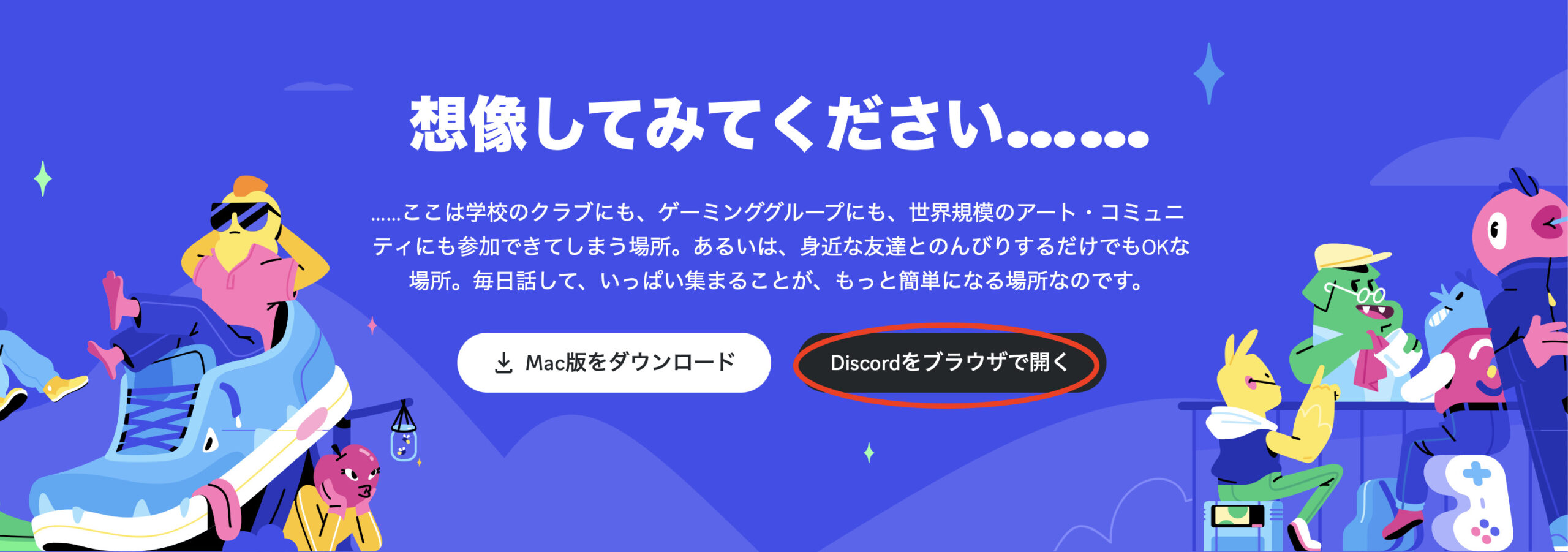
アプリかWeb版を選択します。
私はWeb版を使っています。
どちらでもお好きな方を選択して下さい。
今回はブラウザで開設していきます。
③. ユーザー名を入力
ユーザー名を決めて入力します。
④. 生年月日を入力
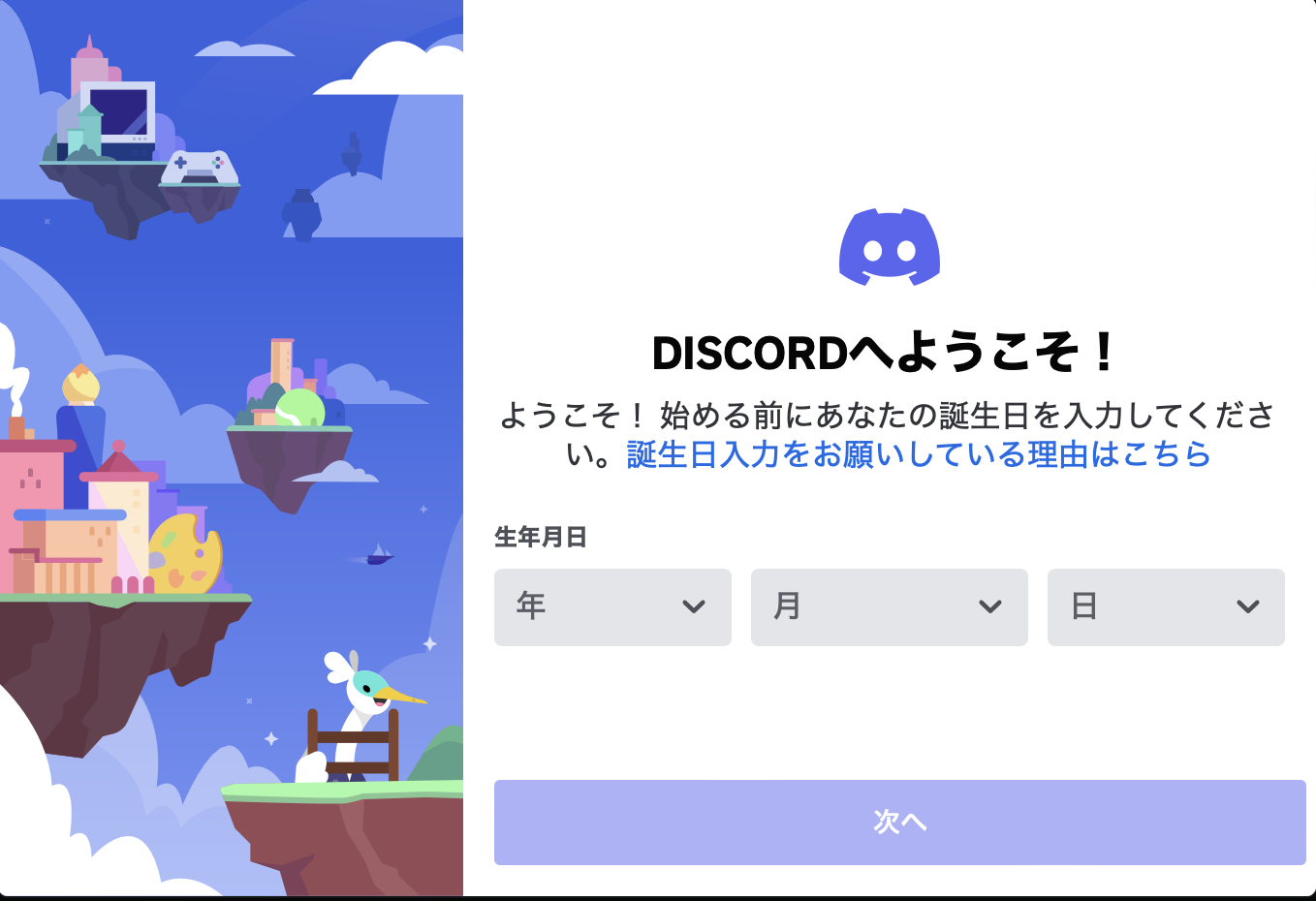
生年月日を入力します。
生年月日を入力すると以下の画面が表示されます。
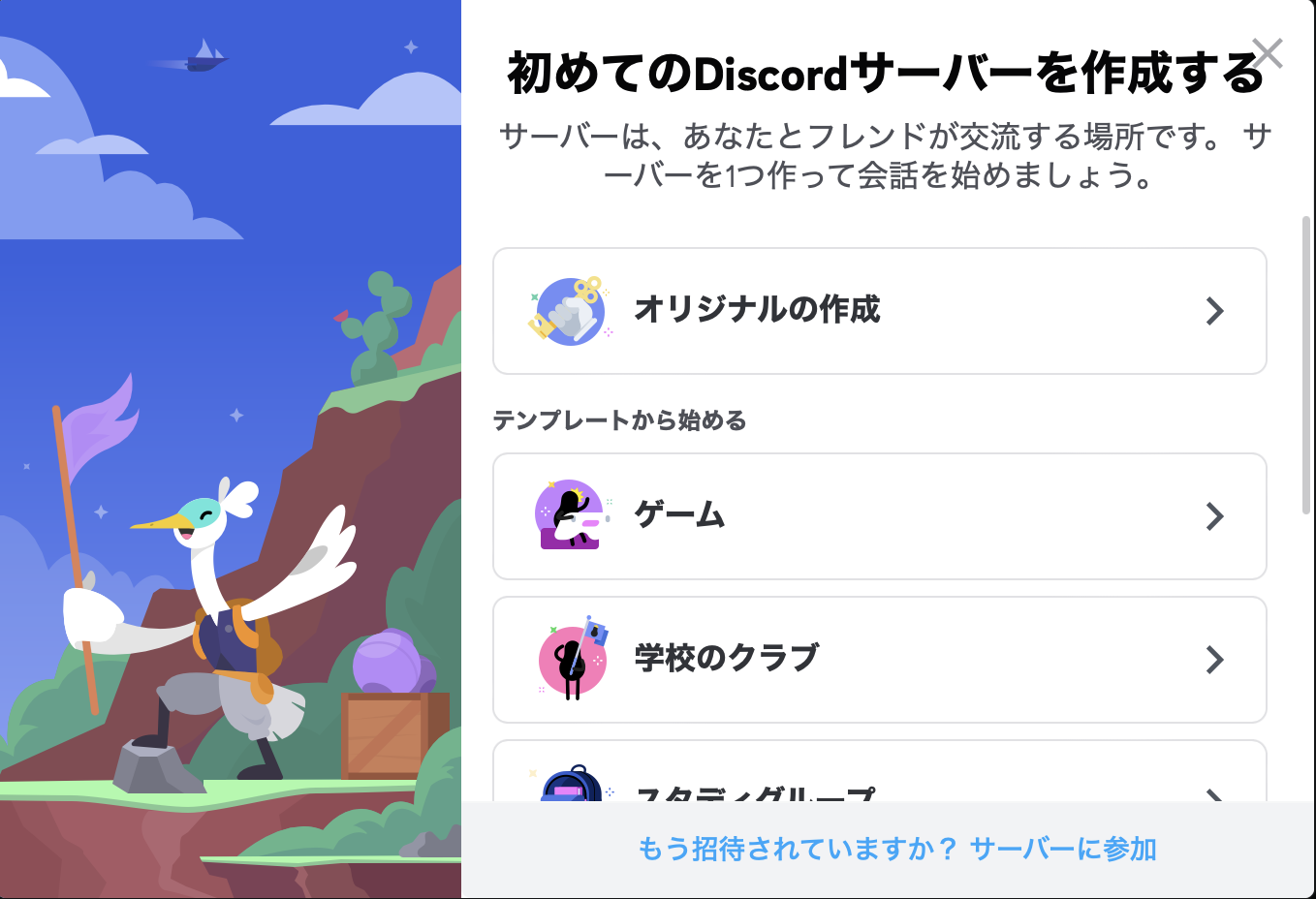
自分のサーバーを作りたい方は「オリジナルの作成」を選択します。
しかし、初心者の方はいきなり作るのはハードルが高いので今回はスキップします。
右上のバツ印を選択して消しましょう。
⑤. メールアドレスとパスワードを設定
すると、次のような画面が表示されるので、上にあるアカウント作成を選択します。

メールアドレスとパスワードを入力します。
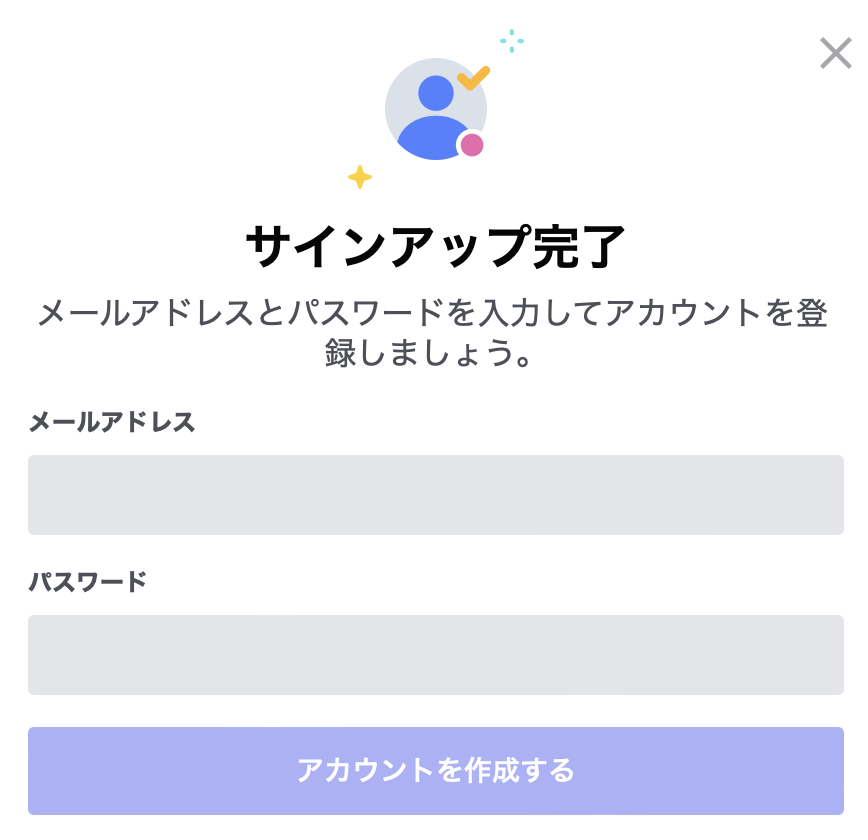
⑥. メールアドレスで認証
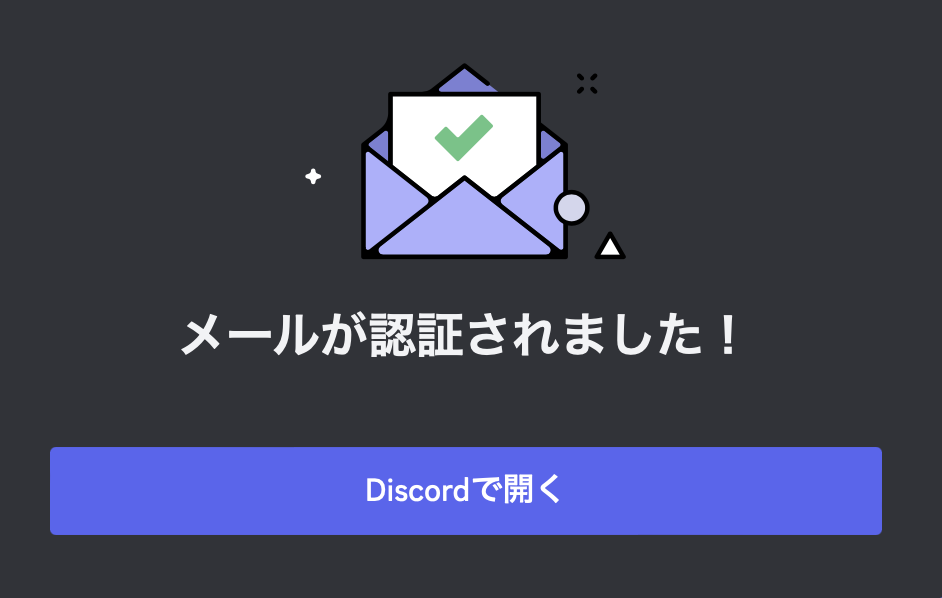
登録したメールアドレスにメールが届くので認証します。
これでDiscordの登録は完了です。
Discordの使い方

続いてDiscordの使い方を解説していきます。
- サーバーに接続
- 招待を受ける
- サーバーによっては認証を行う
- 好きなチャンネルを見る
- 発言してみる
①. サーバーに接続
Discordを始めるには部屋(サーバー)に入る必要があります。
初心者の方は、とりあえず以下のサーバーに入りましょう。
これらは激アツの国産NFTコミュニティです。
- Ninja DAO
(登録者数国内No. 1のコミュニティ CryptoNinjaやCryptoNinja Partnersのコミュニティ。) - Live Like A Cat
(Live Like A Catのコミュニティ) - Aopanda Party
(Aopanda Partyのコミュニティ) - TheMafiaAnimals Family
(TheMafiaAnimalsのコミュニティ)
今回はNinja DAOを使って説明していきます。
②. 招待を受ける
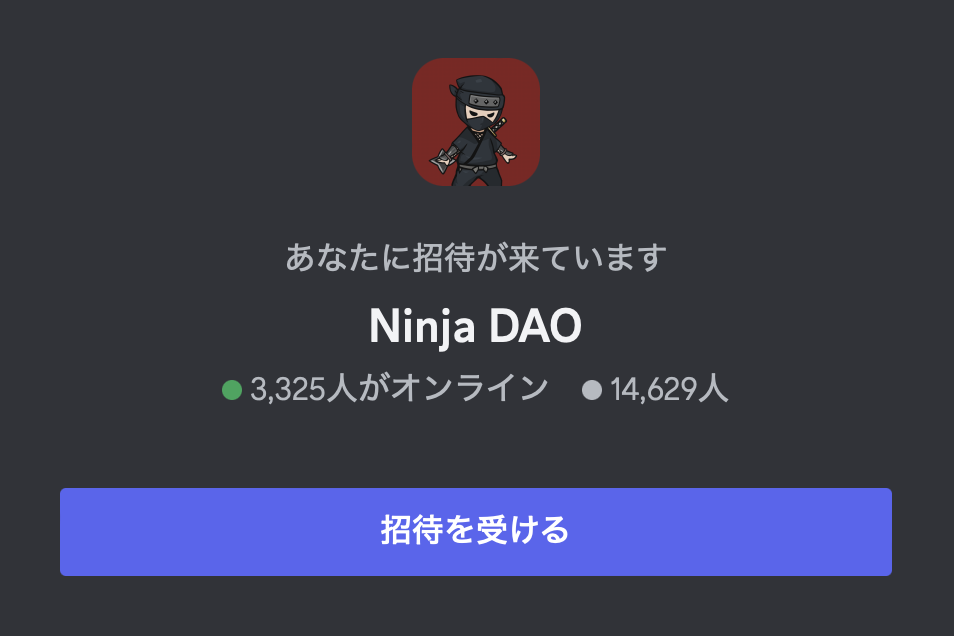
上記のURLをクリックし、「招待を受ける」を選択します。
③. サーバーによっては認証を行う
NinjaDAOでは必要ありませんが、コミュニティによっては認証(私は人間ですの証明)が必要なサーバーもあります。
認証というと難しく聞こえますが、スタンプを押すだけです。
LLACのサーバーの場合、ワクチン接種を押すだけです。(なんか可愛い)
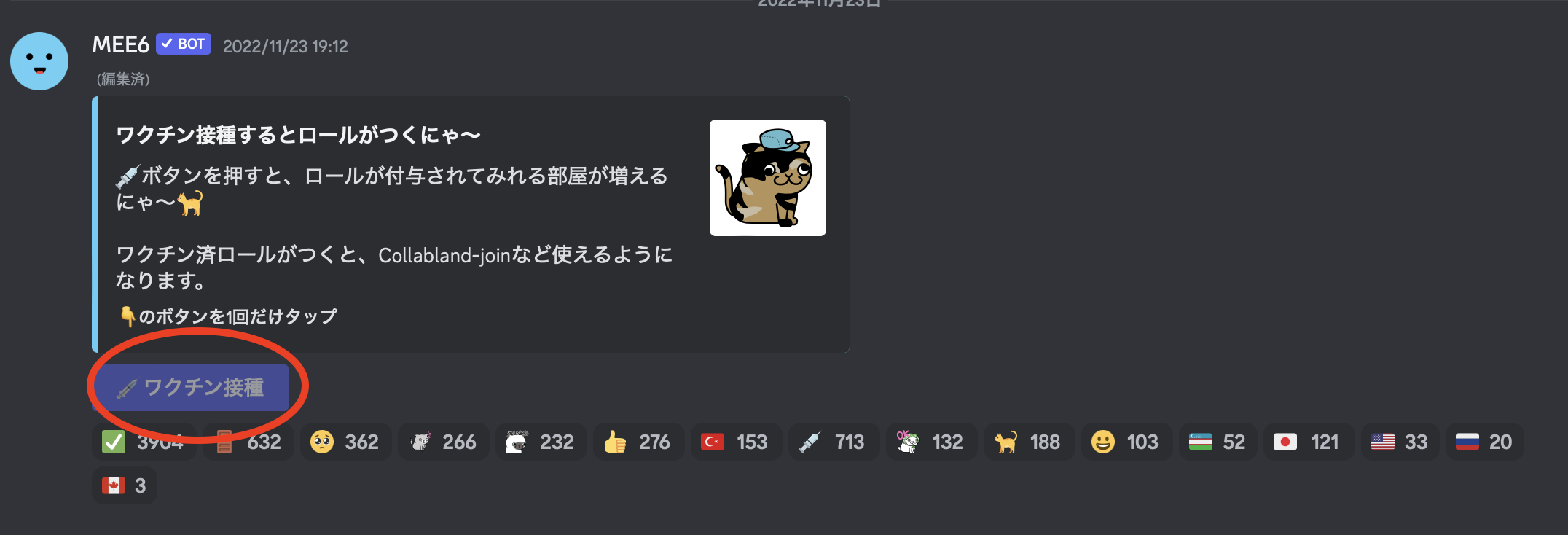
④. 好きなチャンネルを見る
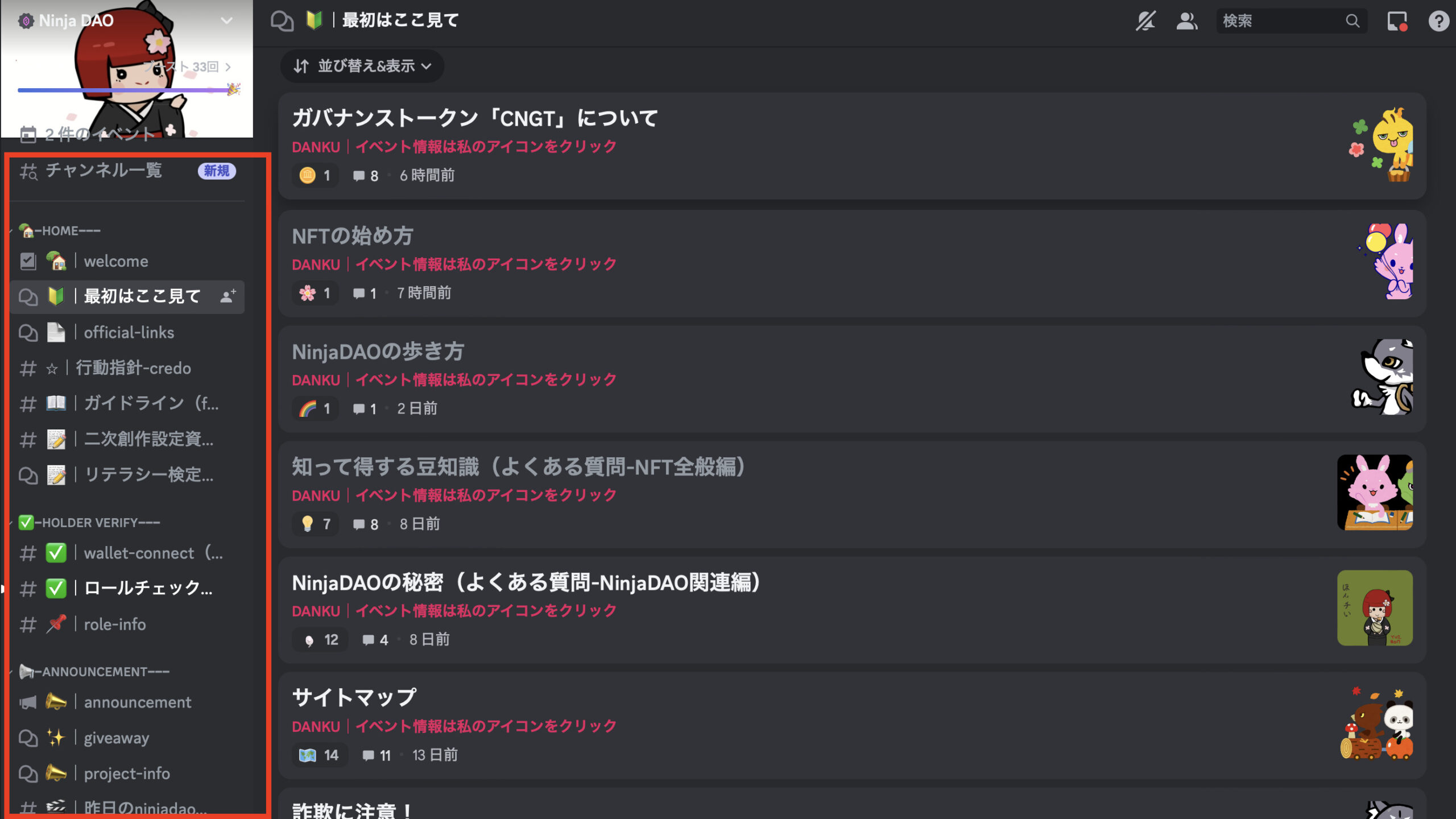
サーバー(大部屋)の中にも、色々なチャンネル(小部屋)があります。
左側の縦列に色々なチャンネルが並んでいるので、覗いてみましょう。
⑤. 発言してみる
慣れてきたら今度は発言してみましょう。
NFTコミュニティで使うDIscordは、基本的に「読む、発言する」の2つだけなので、簡単ですね。
大体のサーバーには、初心者部屋のようなものがあります。
そこで挨拶や、分からないことを質問してみましょう。
まずは、NinjaDAOの「初心者部屋」で挨拶してみましょう。
NinjaDAOでは発言の前に電話番号の認証が必要になります。
他サーバーでも発言の前に利用規約に同意するなどのステップを踏むことで発言できるようになります。
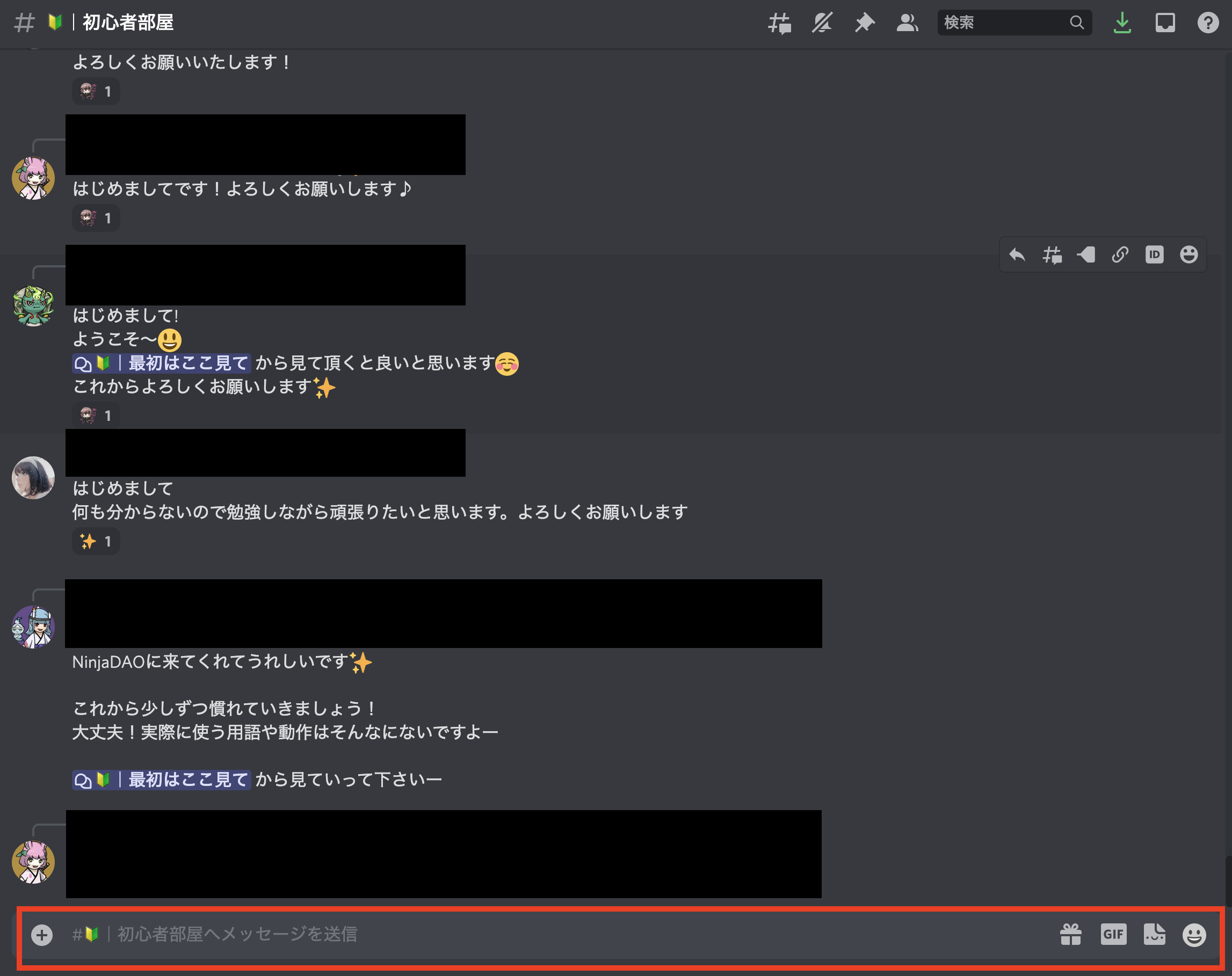
一番下の部分に文字を打って挨拶してみましょう。
文字の他にもスタンプや画像やファイルなども送信することが出来ます。
メモ
PC版だとエンターキーを押すと送信されてしまうので、改行の際は「Shift+Enter」なので注意して下さい。
Discordの推奨設定
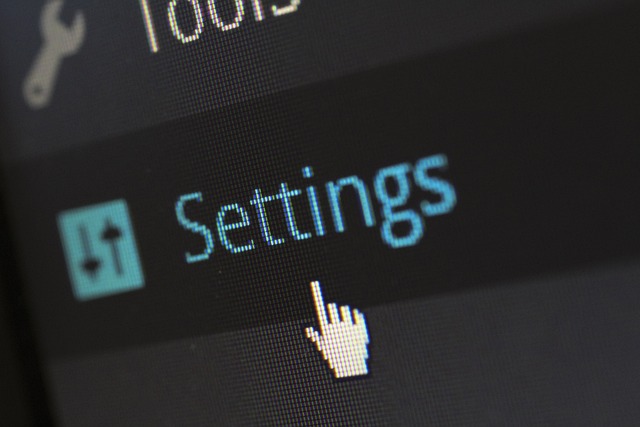
Discordを楽しむ前に必須設定があるので、こちらを設定してからにしましょう。
- DMの通知OFF
- 2段階認証の設定
- 通知音OFF
DMの通知OFF
こちらは推奨でなく必須設定です。
DiscordのNFTコミュニティには初心者を狙う詐欺師がいます。
彼らはSNSのDMで偽サイトのリンクを送りつけて、NFTや仮想通貨を盗んだりします。
DIscordでDMが送られることなんて普通はありません。
DMで送られてきたものは、全て無視してください。
「DMは全て詐欺!」これはしっかり覚えて下さい。
設定方法
- 歯車マークの設定を選択
- プライバシー、安全を選択
- 「サーバーにいるメンバーからのダイレクトメッセージを許可する」を選択。
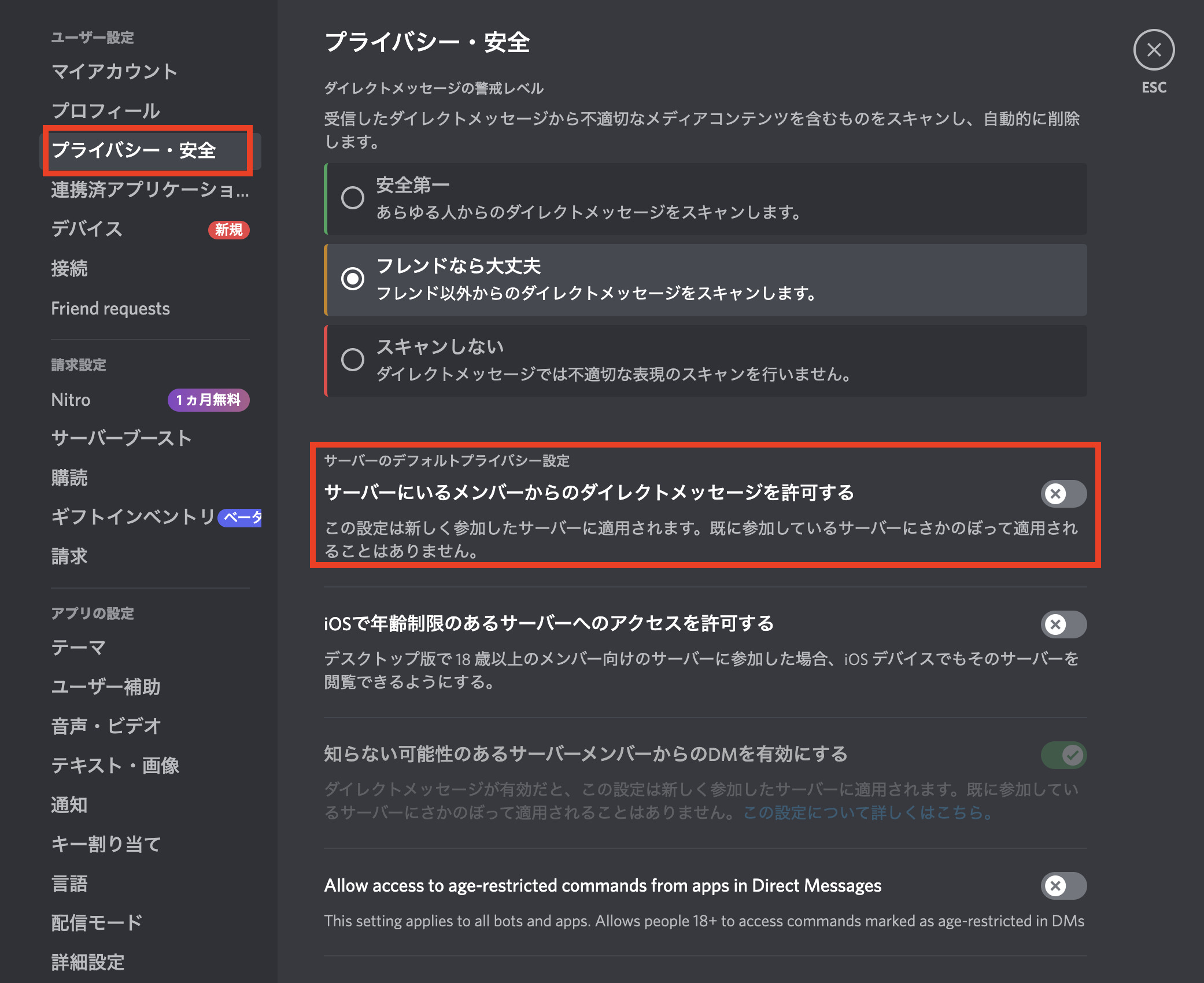
2段階認証の設定
2段階認証も設定しておきましょう。
もしハッカーにアカウントが乗っ取られた場合、コミュニティのメンバーにDMを送りつけNFTや仮想通貨を盗む可能性があります。
そういう被害を起こさない為にも、2段階認証を設定しておきましょう。
設定方法
- 歯車マークの設定を選択
- マイアカウントを選択
- 「2段階認証を有効化」を選択
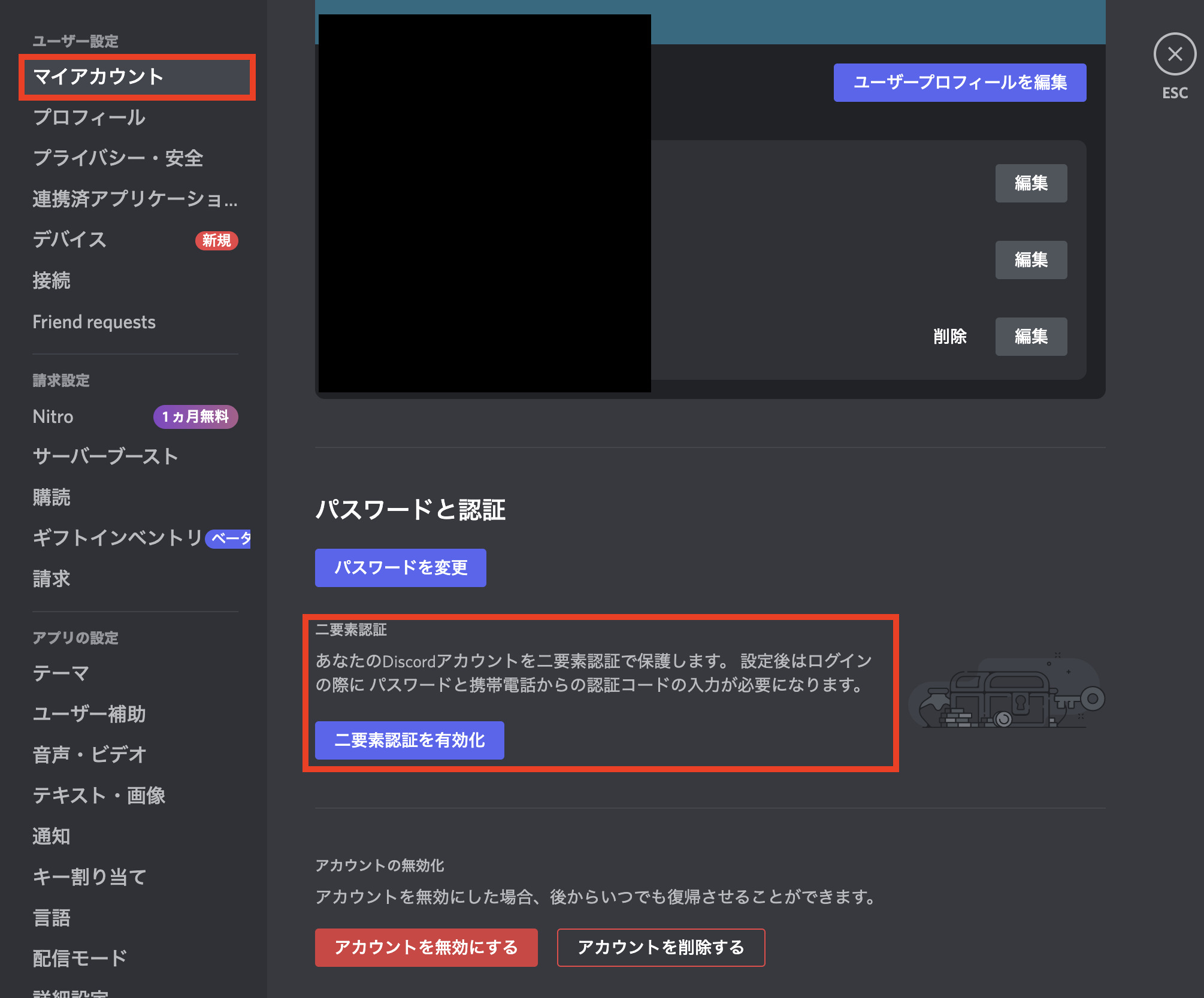
通知音OFF
Discordを始めてずっとどこかでピコピコ鳴っていて、なんだろうこれと思っていたらDiscordの通知音でした笑
結構これがうざいので通知はOFFにすることをオススメします。
設定方法
- 歯車マークの設定を選択
- 通知を選択
- 好みの通知設定にする
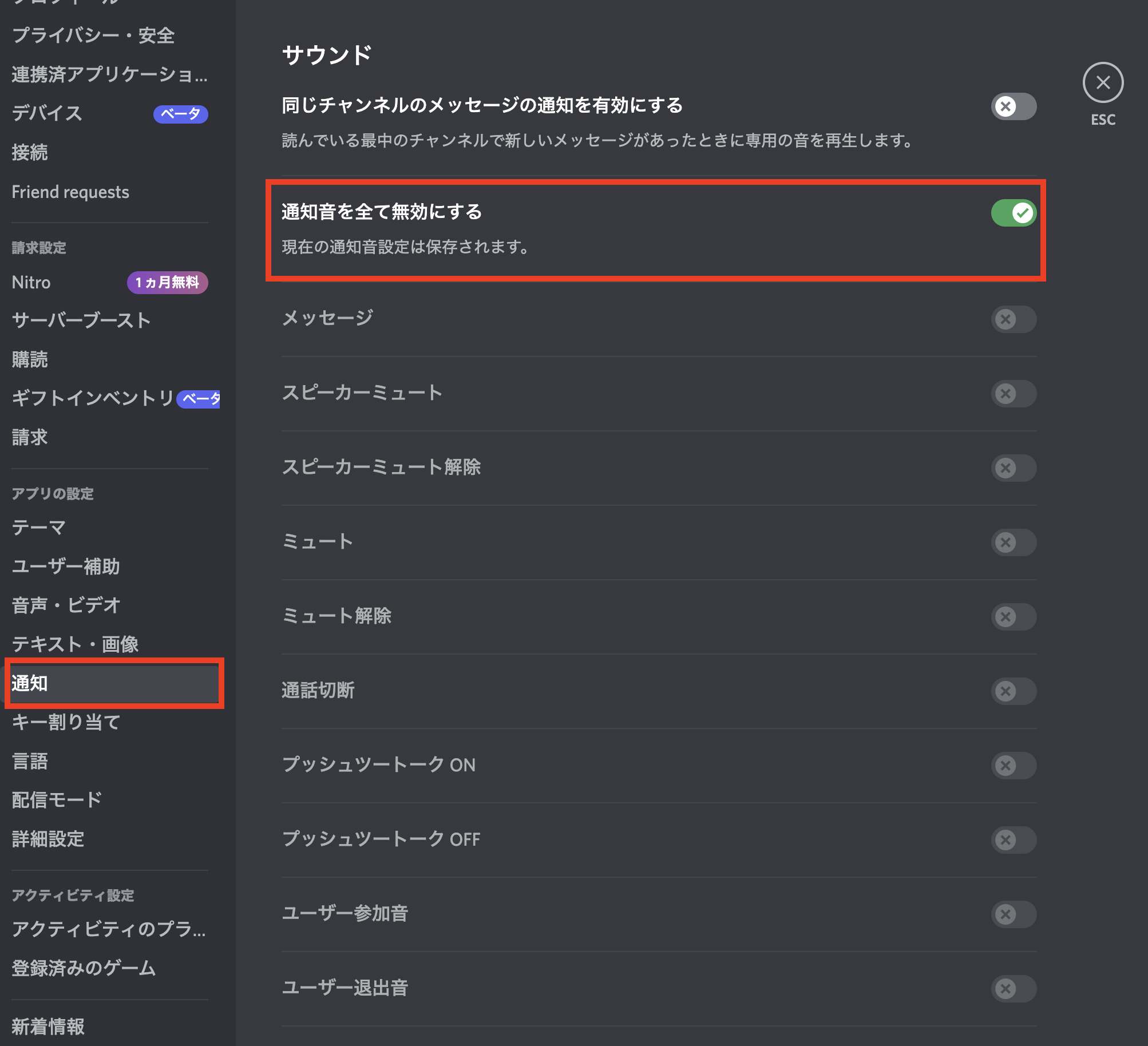
私は全ての通知をOFFにしています。
よくある質問

ロールってなんですか?
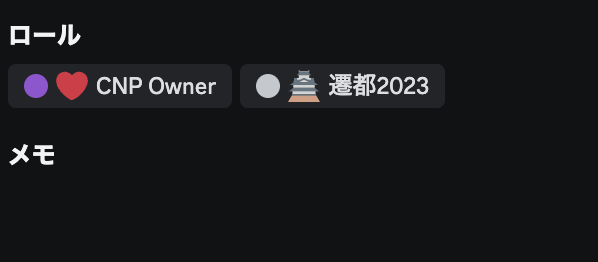
ロールとは、その人の役割や保有NFTを証明するバッジのようなものです。
運営者だと、運営者のロールがついたりします。
特定のNFTを持っていることでもらえるロールもあります。
これらのロールは、その特定のロール保有者限定のチャンネルを見れたり、NFTがもらえたりという特典があります。
ちなみに、サーバー毎に付与されるロールも異なります。
ロールってどうやって見るの?
自分のロールを確認する方法は、発言した自分のアイコンをクリックすれば表示されます。
なので、どこかのチャンネルで発言する必要があります。
サーバーによっては、ロールチェックの部屋(NinjaDAOにはあります)があって「チェック」とみんなが発言して確認する部屋があるので活用しましょう。
サーバーブーストってなんですか?
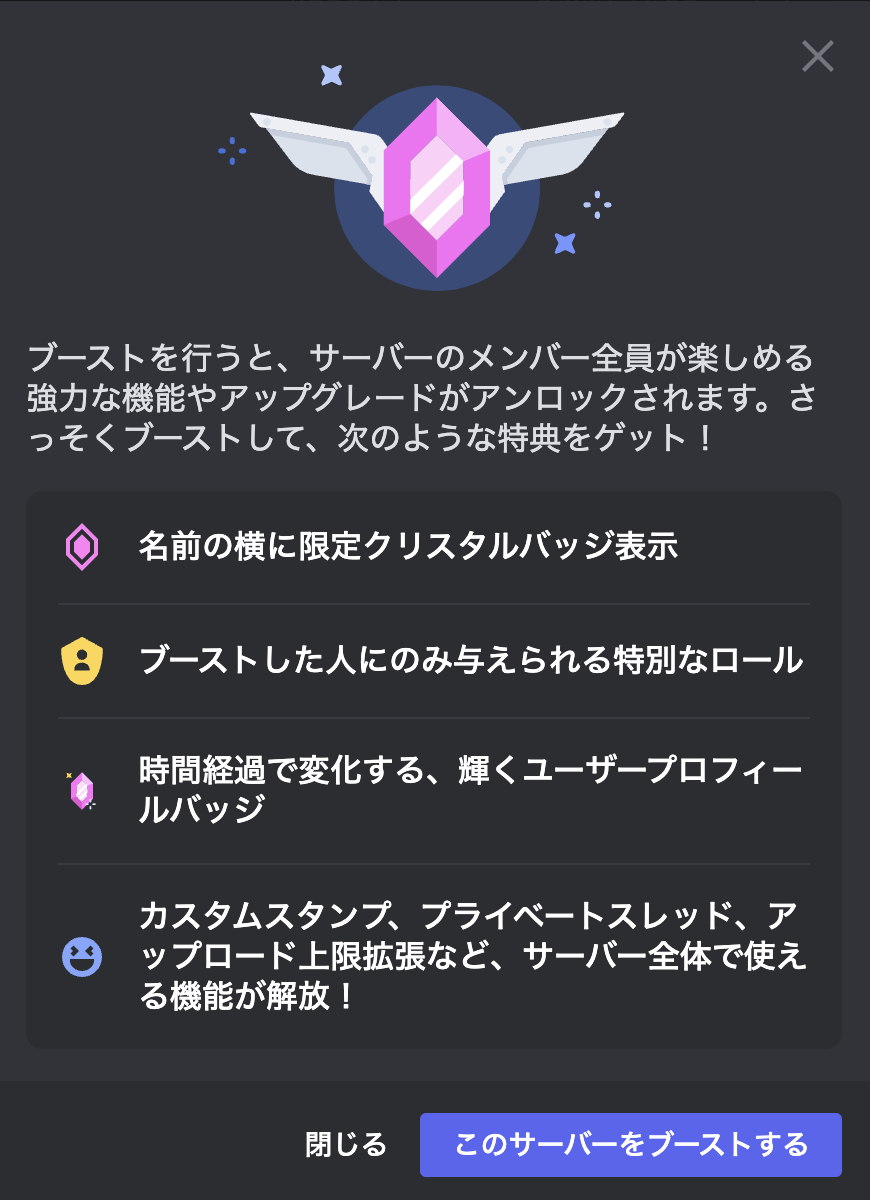
サーバーブーストとは、いわゆる有料プランのことです。
Discordは基本的に無料で使えますが、課金することによって限定のロールがもらえたり、
スタンプの数が増えたり、アップロードするファイルの上限が上がったりします。
NFTコミュニティとしてのDiscordでは課金する必要はありません。
まとめ
今回はNFTに必須のDIscordについて解説しました。
難しそうかと思いきや意外と簡単でしたね。
DiscordでしっかりNFTの情報を収集し、コミュニティの方と交流してNFTの世界を楽しみましょう!!
